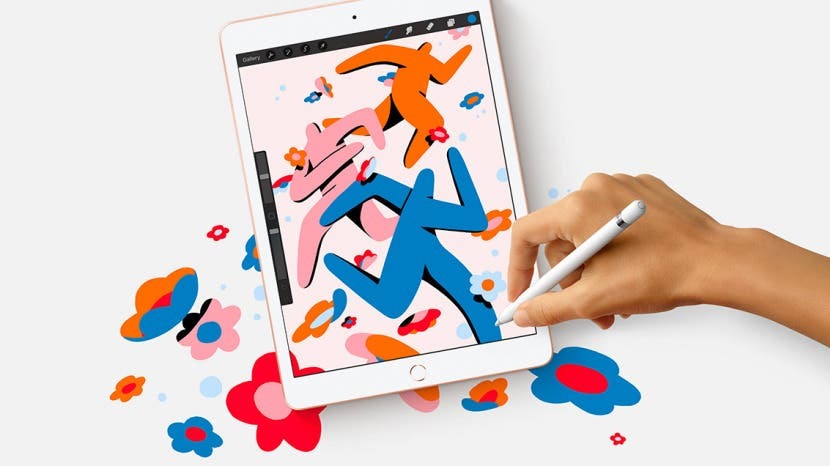
Pažiūrėkime, kaip naršyti iPad, kuriame yra pradžios mygtukas. iPad nuosavybė prasideda nuo pagrindų: kaip įjungti iPad, kaip reguliuoti iPad garsumą, kokie yra iPad šoniniai jungikliai ir likusios fizinės iPad dalys. Čia yra visas vadovas, kaip naršyti iPad naudojant pagrindinio puslapio mygtuką.
Peršokti į:
- iPad modeliai su namų mygtuku
- Pagrindinis mygtukas / Touch ID jutiklis
- Viršutinis mygtukas: miego / budėjimo režimas
- Garsumo mygtukai
- Žaibo jungtis
- Ausinių lizdas
- Išmanioji jungtis, skirta iPad Pro
- Šoninis jungiklis senesniems iPad
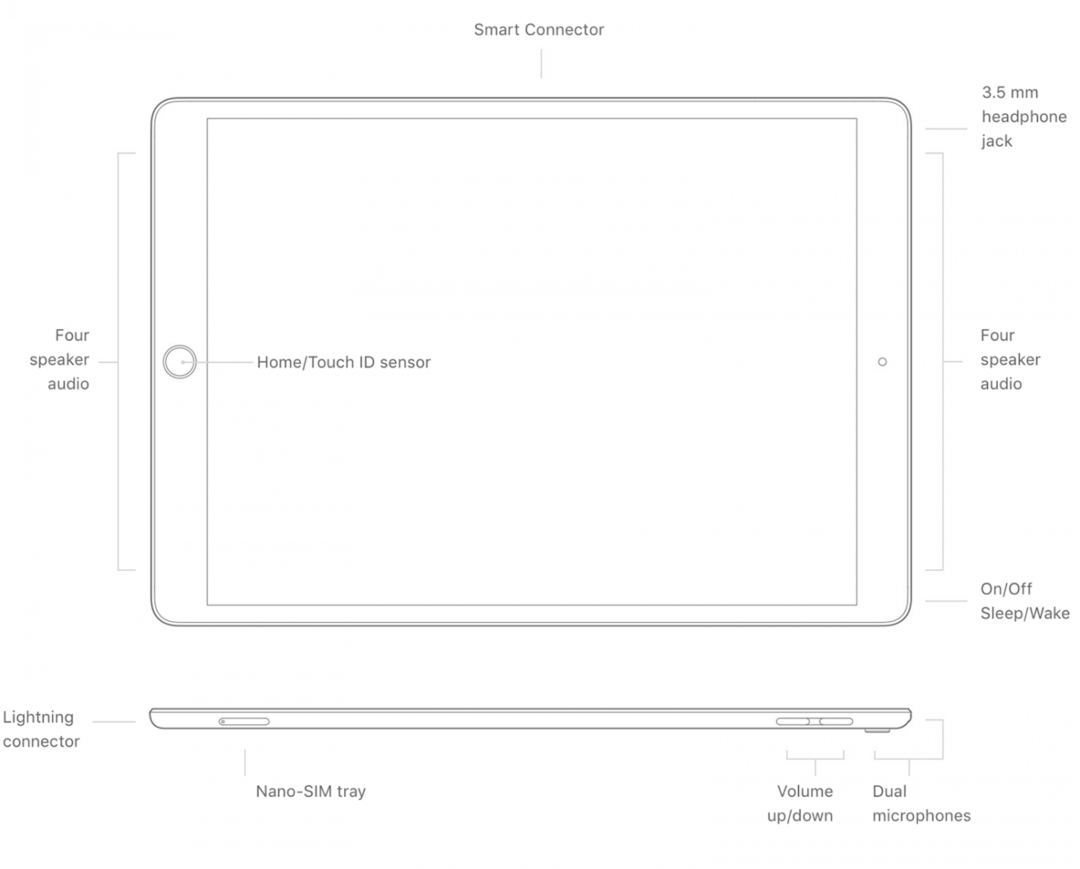
iPad modeliai su namų mygtuku
„iPad“ modeliai, turintys pagrindinį mygtuką, yra šie:
- 12,9 colio iPad Pro (1 ir 2 kartos)
- iPad Pro 10,5 colio
- iPad Pro 9,7 colio
- iPad Air (3 kartos)
- iPad Air 2
- iPad (5, 6, 7 ir 8 kartos)
- iPad mini (5 karta)
- iPad mini 4
Pagrindinis mygtukas / Touch ID jutiklis
Laikydami „iPad“ vertikalioje padėtyje, mygtuką „Pagrindinis“ rasite centre po ekranu. Jei naudojate programą, paspaudus šį mygtuką, įrenginys pažadinamas ir grįšite į pagrindinį ekraną. Paspaudus du kartus, pateksite į programų perjungiklį, kad galėtumėte naršyti tarp programų. Paspaudus ir palaikius, iškviečiamas skaitmeninis asistentas Siri. Jei turite „iPad Air 2“, „iPad Mini 4“ arba „iPad Pro“ (1 arba 2 kartos), pradžios mygtukas taip pat yra
Touch ID, pirštų atspaudų skaitytuvas, kuris patvirtina jūsų tapatybę prieš atrakinant įrenginį – nereikia įvesti slaptažodžio!Viršutinis mygtukas: miego / budėjimo režimas
„iPad“ viršuje dešinėje yra miego / pažadinimo mygtukas. Paspaudus ir palaikius šį mygtuką įrenginys įjungiamas ir išjungiamas. Kai įrenginys įjungtas ir pabudęs, paspaudus šį mygtuką, iPad vėl įjungiamas miego režimu. Kai jis neveikia, jį paspaudus pažadinamas įrenginys. Taip pat galite paspausti miego / pažadinimo mygtuką, norėdami išsiųsti įeinančius skambučius į balso paštą. Norėdami gauti daugiau puikių „iPad“ vadovėlių, peržiūrėkite mūsų Dienos patarimas!
Garsumo mygtukai
Dešinėje planšetinio kompiuterio pusėje, netoli viršaus, rasite garsumo mygtukus, kuriais galite valdyti garsumą, kai leidžiate vaizdo įrašus ir muziką, taip pat skambutį ir įspėjimus. Galite tinkinti, ką valdo mygtukai, eidami į Nustatymai > Garsai. Jei įjungsite Keisti naudojant mygtukus, garsumo mygtukais galėsite valdyti skambėjimo ir įspėjimų lygius. Norėčiau nutildyti visus įspėjimus savo iPad ir naudoti garsumo mygtukus tik vaizdo ir muzikos atkūrimui valdyti.
Susijęs: Kodėl mano iPad toks lėtas? Sužinokite, kaip pataisyti ir pagreitinti bet kurį „iPad“.
Žaibo jungtis
Šis prievadas yra įrenginio apačioje vertikalioje padėtyje ir čia galite prijungti „iPad“ prie „Lightning to USB“ įkroviklio, pateikto su pirkiniu.
Ausinių lizdas
„Apple“ atsisakė ausinių lizdo daugelyje įrenginių, tačiau jei turite „iPad“ su „Home“ mygtuku, vis tiek turite ausinių lizdą! Tai reiškia, kad galite klausytis garso su laidinėmis ausinėmis nesinaudodami raktais ar papildomais veiksmais.
Išmanioji jungtis, skirta iPad Pro (1 ir 2 kartos)
Jei turite „iPad Pro“, įrenginio apačioje rasite tris mažas skylutes, kai jis yra horizontalioje padėtyje, vadinamas „Smart Connector“. „Smart Connector“ leidžia prijungti klaviatūras be „Bluetooth“ poravimo.
Šoninis jungiklis senesniems iPad
Tik kai kuriuose „iPad“ modeliuose yra šoninis jungiklis. Šį jungiklį rasite iPad 4 ir iPad Mini 3 ar senesniuose modeliuose. Virš garsumo valdiklių esantis šoninis jungiklis gali nutildyti visus pranešimų ir įspėjimų garsus iš įrenginio arba užrakinti ekrano padėtį. Galite užprogramuoti, kurį jungiklį norite valdyti, eidami į Nustatymai > Bendrieji > Naudoti šoninį jungiklį. Rekomenduoju užprogramuoti perjungimą į tą funkciją, kurią tikitės naudoti dažniau. Mėgstu dažnai nutildyti telefoną, todėl pasirinkau tai, o jei noriu užrakinti įrenginio orientaciją, ši parinktis bus rodoma valdymo centre